Om een felicitatiefilm, video voor YouTube, presentaties te maken, is de installatie van de afzonderlijke elementen vereist. Hiervoor is het aan te raden het programma ProShow Producer te gebruiken. Met behulp van de functies is het mogelijk om meerdere video's in één te combineren, muziek en verschillende objecten (foto's, tekeningen, foto's) toe te voegen.

instructies:
Stap 1
ProShow Producer heeft een toegankelijke en begrijpelijke functionaliteit die zelfs een beginner onder de knie kan krijgen. Om verschillende video- of fotografische materialen te combineren, moet u de benodigde objecten met de muiscursor naar de cellen slepen, een tijdje wachten op het laden. Vervolgens moet u letten op de duur van de video, omdat de tijd die in het programma wordt aangegeven, mogelijk niet samenvalt met de echte. In dit geval moet het handmatig worden gecorrigeerd.
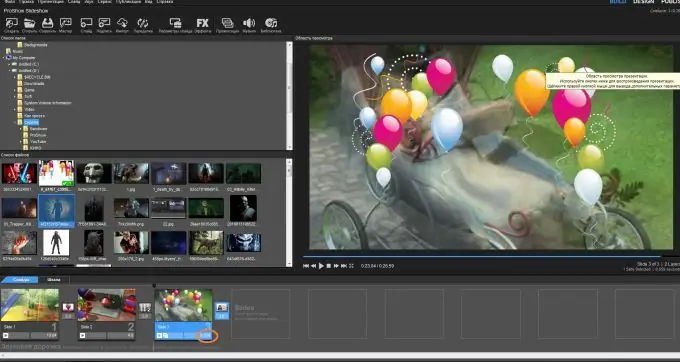
Stap 2
Voeg een geluidsbestand toe. Onder de dia's bevindt zich een audiotrack, dubbelklik erop met de linkermuiscursor. Nadat u de soundtrack hebt ingevoerd, voegt u een geluidsbestand toe door op de knop "+" te klikken. Selecteer vooraf gedownloade muziek, open deze in ProShow Producer.
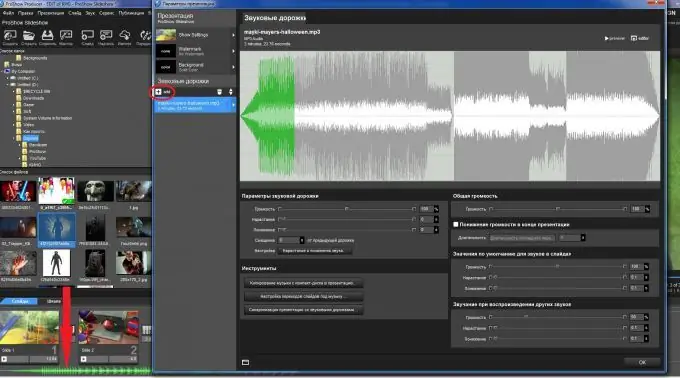
Stap 3
In ProShow Producer is het mogelijk om overgangen tussen video's te wijzigen, wat een interessant visueel effect zal creëren bij het wisselen van afbeeldingen. Deze laatste kan exploderen, soepel verdwijnen, roteren, enzovoort. Ga hiervoor naar het menu met opties door op de overgang tussen de dia's te klikken. Klik in de lijst met voorgestelde soorten op het type dat u leuk vindt.
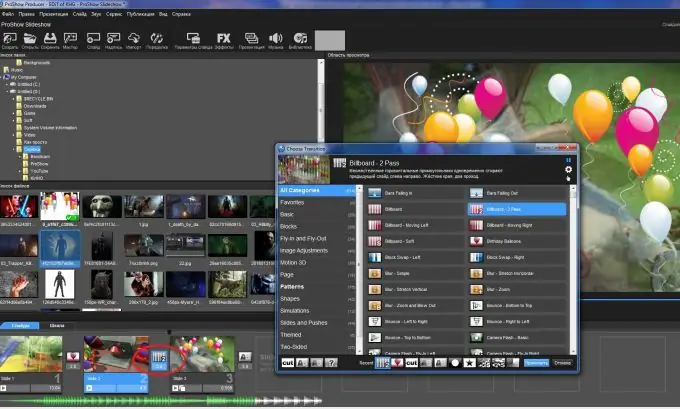
Stap 4
In dit programma is het mogelijk om objecten toe te voegen: afbeeldingen, foto's, opschriften, tekeningen verwerkt in Photoshop. In dit geval kunnen ze worden gesuperponeerd op een reeds ingevoegde dia met een video of foto. Dubbelklik hiervoor op de gewenste dia en vervolgens op het "+"-teken. We gaan naar het tabblad een afbeelding of video toevoegen, zoeken het gewenste object op de computer en openen het in het programma. Vervolgens moet u het object configureren en de parameters ervan aangeven: locatie (met de muisknop), grootte, kleur.
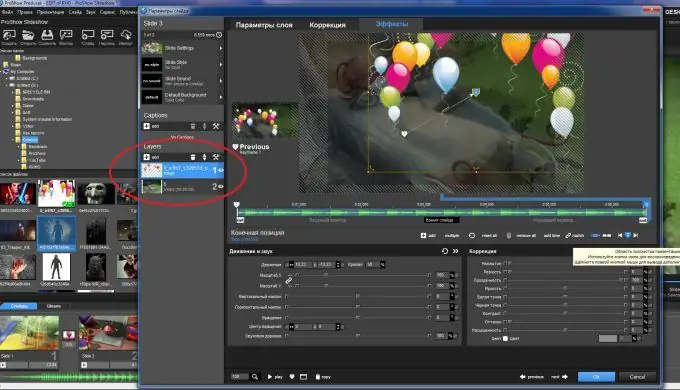
Stap 5
Om de dia's te synchroniseren, zodat de video "niet vertraagt" en "niet versnelt", is het raadzaam om op de bijbehorende knop te klikken. Het staat in het diamenu.
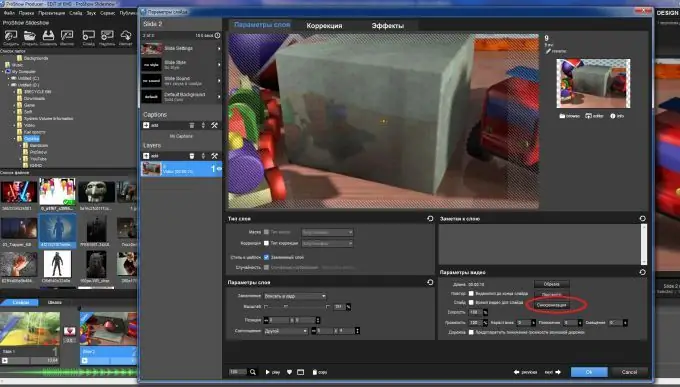
Stap 6
Om de presentatie op te slaan, moet u op de knop "Opslaan" klikken.
Stap 7
Om de film na bewerking weer te geven, moet u op de bijbehorende knop "Publiceren" klikken.






